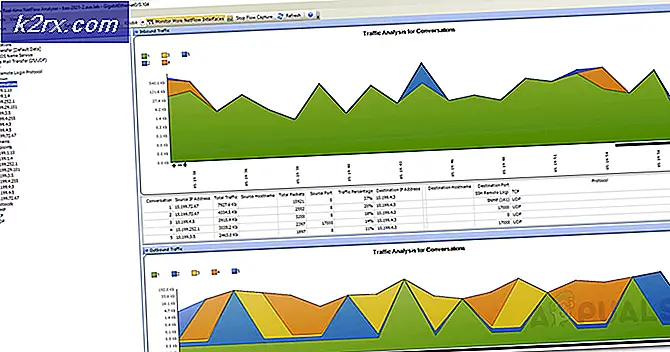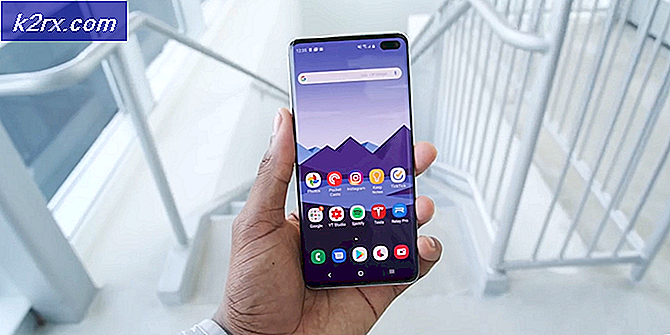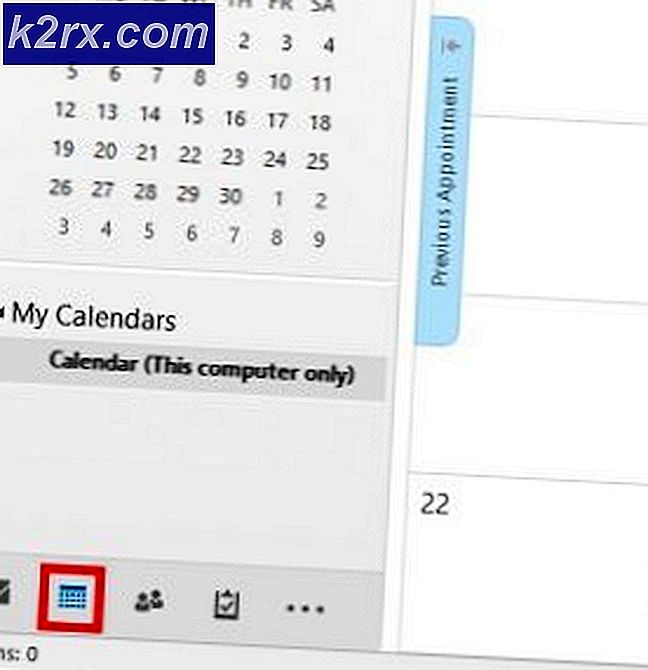DÜZELTME: DRIVER_IRQL_NOT DAHA AZ VEYA EQUAL (kbdclass.sys)
KBDCLASS.SYS, Klavyenizin kullandığı bir sistem sınıfıdır. Bir sürücü olarak sınıflandırılmıştır, çünkü yeniden yüklenebilir ve uygulamanın çekirdek dosyasının içinde değildir. Sınıflar koddaki nesnelerdir ve bu, bir klavye içindeki klavyeyi eşleme ve alınan veri hızını belirleme gibi genel ayarlarla ilgili olan her şeyi ele alan bir Klavye Sınıfıdır.
Bir Sınıf 'kodu değiştirilmiş veya bozulduysa ve bu sınıf bir .sys uzantılı bir sistem dosyasıysa, o sınıfa bağlı kod tam olarak kilitlenir. Bu nedenle, KBDCLASS.SYS hatasını gördüğünüzde, başka bir kritik başlatma veya şu anda çalışan programların düzgün çalışmamasına neden olan sınıf içinde bir şeyin değiştiği veya değiştirilmediği anlamına gelir.
Bununla birlikte, bu sorunun webroot antivirüsünden dolayı tetiklendiği zamanın% 90'ı, aşağıdaki yöntemleri izleyerek karar verebileceğiniz başka nedenler de olabilir.
Yöntem 1: KBDCLASS ile bilinen Webroot çakışmaları
Webroot'u kullanıyorsanız ve bu sorunu yaşıyorsanız, bu sorunun webroot nedeniyle tetiklenmesi büyük olasılıktır. Webroot, buradan indirilebilecek bir yama yayınladı
Yama indirildikten sonra, sistem tepsisinde bulunan simgeyi sağ tıklatıp Korumayı Kapat'ı seçerek Webroot çıkış / çıkışını kapatın .
Webroot'un tepsi simgesiyle manuel olarak kapatılmasına izin vermek için politikanızı ayarlamanız gerekebilir. Bu Temel Yapılandırma altında
PRO TIP: Sorun bilgisayarınız veya dizüstü bilgisayar / dizüstü bilgisayar ile yapılmışsa, depoları tarayabilen ve bozuk ve eksik dosyaları değiştirebilen Reimage Plus Yazılımı'nı kullanmayı denemeniz gerekir. Bu, çoğu durumda, sorunun sistem bozulmasından kaynaklandığı yerlerde çalışır. Reimage Plus'ı tıklayarak buraya tıklayarak indirebilirsiniz.Webroot'u Kapatmak istediğinizi onaylayın ve onaylayın. Bittiğinde, indirilen zip dosyasını masaüstünüze çıkarın ve CompatibilityFlag.reg dosyasını çift tıklayın.
Yöntem 2: HID Klavye için Önceki Sürücülere Geri Dön
Sorun Webroot ile ilgili değilse veya Webroot kullanmıyorsanız ve HID Klavye Aygıtınız için önceki sürücülere geri dönüyorsanız, sorunun Windows'un yüklemiş olduğu bir otomatik güncelleştirilmiş sürücü ile olabileceğinden, yardımcı olabilir.
Bunu yapmak için Windows tuşunu basılı tutun ve R tuşuna basın . Hdwwiz.cpl yazın ve Tamam'a tıklayın . HID Klavye Aygıtını sağ tıklatın, Özellikler'i, ardından Sürücü sekmesini ve ardından ' Sürücüyü geri al ' seçeneğini tıklatın.
Bilgisayarınızı yeniden başlat ve test et. Sorun çözülmelidir.
Yöntem 3: USB denetleyicileri kaldırma
USB Denetleyicileri Kaldırma ve ardından bilgisayarınızı yeniden başlatma, Denetleyicileri otomatik olarak yeniden yükleyecektir. Bunu yapmak için Windows tuşunu basılı tutun ve R tuşuna basın . Hdwwiz.cpl yazın ve Tamam'a tıklayın . Evrensel Seri BUS Denetleyicileri sekmesine gidin ve Genel ve USB Kök Hub'larına sağ tıklayın ve bunları kaldırın. Kaldırıldıktan sonra bilgisayarınızı yeniden başlatıp sınayın.
PRO TIP: Sorun bilgisayarınız veya dizüstü bilgisayar / dizüstü bilgisayar ile yapılmışsa, depoları tarayabilen ve bozuk ve eksik dosyaları değiştirebilen Reimage Plus Yazılımı'nı kullanmayı denemeniz gerekir. Bu, çoğu durumda, sorunun sistem bozulmasından kaynaklandığı yerlerde çalışır. Reimage Plus'ı tıklayarak buraya tıklayarak indirebilirsiniz.